
【Android】スマホのカメラで連写する方法♪おすすめアプリも紹介
Contents[OPEN]
【Android】スマホのカメラで連写した写真を見てみよう
デフォルトのカメラアプリで連写した写真は、普通に撮影した写真とは少し保存・表示のされかたが違います。
それでは、AndroidスマホにデフォルトでインストールされているGoogleフォトのアプリを使って、連写した写真の見方や操作方法を説明していきます。
連写した写真を見る方法
Androidで連写した写真は、1つにまとめて保存されます。
さっそくGoogleフォトのアプリを開いて確認してみましょう。
Googleフォトのアプリを開きます。

連写した写真がどこにあるかわからない場合は「カメラ」フォルダを探してくださいね。

連写した写真は、このマークが目印です。写真をタップしてみます。

連写した写真は下部のサムネイルにまとまっています。スワイプすると他の写真も見られますよ。

連写した写真の中から選択して保存する方法
続いては、連写した写真の中からお気に入りの1枚を単体で保存したいときの方法を説明します。
保存したい写真を表示させた状態で「バースト」をタップします。

「この写真のみをエクスポート」をタップします。
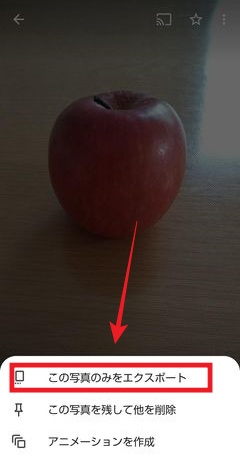
カメラフォルダの一覧に戻ってみましょう。このように連写した写真たちとは別に、1枚の写真として保存されていますよ。
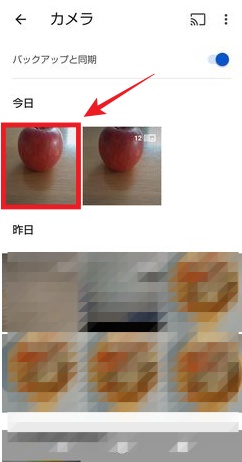
連写した写真の削除方法
連写した写真の中で不要なものは、容量を空けるためにも削除しておきましょう。
手順はこちらです。
削除したい写真を表示させた状態で「削除」をタップします。

「現在の写真のみ」をタップすると、今表示している写真だけが削除されますよ。

【Android】スマホのカメラで連写するときの注意点
Androidで連写する方法がわかったところで、連写を楽しむときの注意点をご紹介します。
1枚ずつ撮った写真とは保存・管理が違う点があるのでしっかり押さえておきましょう。
連写した写真はまとめて表示される
先ほど紹介した通り、連写した写真は1つにまとめて表示されます。
写真を見返して「たくさん撮ったはずがベストショットがどこにもない!?」と思ったら、フォトアプリをしっかり見直してくださいね。写真右上の連写マークを忘れずに。
